在wps中制作印章的方法:
打开WPS文字,输入“丰”字。点击“开始”选项下面的”带圈字符“。
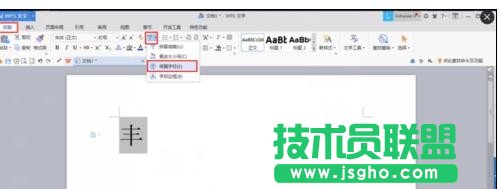
默认的是”圆“,我们点击“方”点击确定。

接下来我们需要对“丰”字进行域的编辑。按下组合键ALT+F9,画面就会变成域的编辑。

先将方框编辑为红色(一般印章都是红色的嘛),接着在“丰”字后面编辑"张印三“
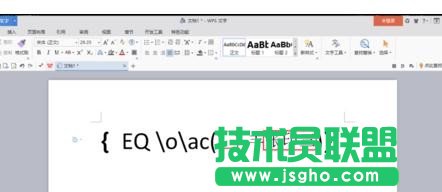
选中方框后面的四个字,接着点击“开始”选项下的“合并字符”

弹开“合并字符”对话框后,编辑“字体”“字号”之后点击确定。效果如图。


选中所有,点击”ALT+F9"退出域的编辑。这时发现,字体超出了方框的范围。这时就需要调节字体大小。

按组合键重新返回“域的编辑”,注意看,图中标注的两个数字,分别代表这字体的大小和位置。调整到合适大小,退出域的编辑来查看效果。

